如何在照片中切换突出显示的实时文本搜索
![]()
实时文本可以说是苹果过去几年添加到其生态系统中的最佳功能之一。使用足够新的设备,实时文本会自动对捕获到照片中的任何图像、通过 iPhone 或 iPad 上的相机应用程序查看的图像、视频中的静止帧(使用 macOS Ventura)以及 Safari 中网页上的图像执行文本识别。 /p>
在蒙特雷推出,实时文本扩展到在 iOS、iPadOS 和 macOS 中搜索整个照片库,让您可以找到任何图像中标识的任何文本。例如,我写了很多关于印刷历史的文章,因此搜索”古腾堡”会带来数量惊人的匹配:我拍摄的书页照片、屏幕截图和博物馆标签(以及其他图像)会产生匹配。
当您双击 macOS 版”照片”中的结果或在 iOS/iPadOS 中点击该结果进行查看时,该应用会使图像变暗,以突出显示搜索中任何匹配的文本。目前还不清楚如何消除突出显示。方法如下:
- 在 macOS 中,单击图像上的其他任意位置。
- 在 iOS 或 iPad 中,也可以选择在 macOS 中,点击或单击屏幕右下角的实时文本图标两次:第一次突出显示所有文本;第二次突出显示所有文本。第二个删除突出显示。
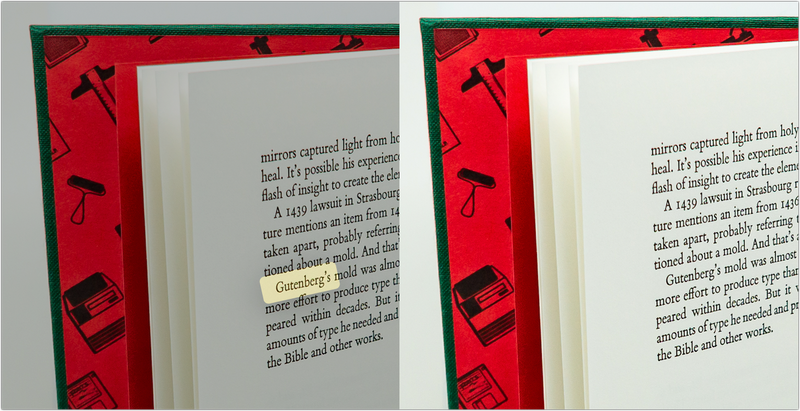 左侧,macOS 版照片与文本中的”古腾堡”一词相匹配,并使图像的其余部分变暗;在右侧,单击图像以删除突出显示后。
左侧,macOS 版照片与文本中的”古腾堡”一词相匹配,并使图像的其余部分变暗;在右侧,单击图像以删除突出显示后。
这篇 Mac 911 文章是对 Macworld 读者 Lynn 提交的问题的回应。
询问 Mac 911
我们整理了最常被问到的问题列表,以及答案和专栏链接:阅读我们的超级常见问题解答,看看您的问题是否得到解答。如果没有,我们总是在寻找新的问题来解决!通过电子邮件将您的信息发送至 mac911@macworld.com,包括适当的屏幕截图以及您是否希望使用您的全名。并非所有问题都会得到解答,我们不会回复电子邮件,也无法提供直接的故障排除建议。
